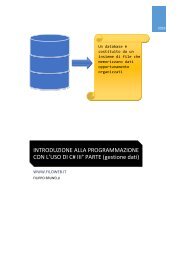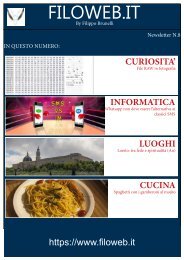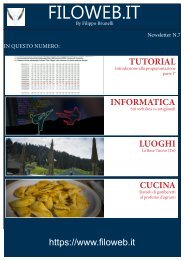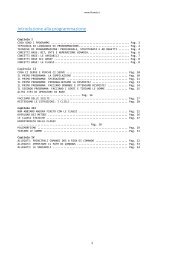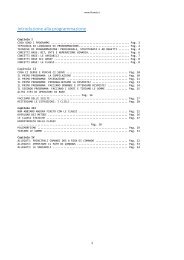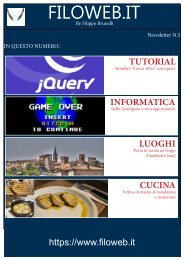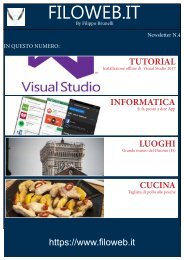Introduzione a Photoshop CC con esempi pratici
Introduzione a Photoshop CC con esempi pratici
Introduzione a Photoshop CC con esempi pratici
You also want an ePaper? Increase the reach of your titles
YUMPU automatically turns print PDFs into web optimized ePapers that Google loves.
Selezione bacchetta magica
Selezione Rapida
Per tutti gli strumenti di selezione è possibile aggiungere o sottrarre altre selezioni a quelle presenti. Ad
esempio per poter fare più selezioni sullo stesso livello sarà sufficiente mantenere premuto il tasto SHIFT.
Per eliminare una selezioni su può utilizzare la combinazione di tasti CTRL+D oppure dalla barra dei menù
Seleziona -> Deseleziona.
Per invertire la selezione si deve premere la combinazione di tast SHIFT+CTRL+I oppure sempre dal menù
Seleziona-> Inversa.
Uno degli strumenti più interessanti ed utili presenti nel menu seleziona è quello che mi permette di
selezionare parti di un livello in base ad un intervallo di colori e prende il nome di intervallo colori.
Tramite questo comando posso selezionare una gamma di colori e con l’opzione tolleranza determinare
quando sensibile sarà la selezione in base al colore.
Vista la sensibilità di questo tipo di selezione si può interagire con altri tipi di selezione.